频谱分析仪简易操作指南
- 格式:ppt
- 大小:2.31 MB
- 文档页数:28

频谱仪基本使用方法
频谱仪是一种用于分析信号频谱的仪器,它可以帮助我们了解信号的频率成分和强度分布。
下面是频谱仪的基本使用方法:
1. 连接设备:将被测信号源通过信号线连接到频谱仪的输入端口。
确保连接正确并稳定。
2. 设置参数:打开频谱仪电源并调整显示屏的亮度和对比度。
根据需要,设置频谱仪的中心频率、带宽、参考电平、分辨率带宽等参数。
3. 调整参考电平:参考电平用于设定频谱仪的基准电平,可让功率值正确地显示在频谱图上。
可以使用手动或自动模式调整参考电平。
4. 选择观测模式:频谱仪一般有实时、扫描和跟踪等观测模式。
根据实际需要选择相应模式,并设置相应的参数。
5. 开始观测:开始进行观测前,确保频谱仪正在正常工作并已预热。
按下“Start”按钮或选择触发模式开始信号捕获和分析。
6. 分析信号:观测期间,可以调整参考电平、显示分辨率等参数以获取更清晰的频谱图。
可以使用光标功能来测量信号的频率、功率等参数。
7. 记录数据:观测结果可以通过截屏、保存数据或导出文件的方式记录下来,方便后续分析和比较。
8. 停止观测:观测完成后,按下“Stop”按钮停止信号捕获。
关闭频谱仪电源,断开与被测信号源的连接。
需要注意的是,具体频谱仪的使用方法可能会因品牌和型号的不同而略有差异,请在使用前仔细阅读设备的说明书或寻求专业人员的指导。

一、注意事项:1、测试信号时一般需要在频谱仪上接一个转换头,注意将转换头的螺纹和频谱仪的螺纹对齐再用力拧,否则容易将螺纹损坏。
(安装和拆卸转换头时需要注意)2、测试大于30dBm的大功率信号时,最好先加上衰减器在进行测试,以免功率过大将频谱仪烧坏。
二、常用功能介绍:频谱仪左边是显示屏,右边是操作按键。
左下角是开关。
右边的操作按键分为5个部分:FUNCTION、MARKER、SYSTEM、CONTROL、DATA ENTRY。
当选择某个按键时,在显示屏的右侧会出现相应的菜单选项,通过按旁边的键可以选择对应的操作。
下面分别介绍各部分常用的操作选项。
1、FUNCTIONFrequency->Center:设置中心频率;Frequency->Start:设置起始频率;Frequency->Stop:设置终止频率;Frequency->CF Step:设置频率步进值;Span->WidthSpan:Span->FullSpan:设置全屏显示的频率跨度;AmpL->Ref.Lever:设置参考频率;Measure->Adjacent CH Power:相邻信道功率(可通过旋钮测试主瓣和旁瓣信号的带宽和带内功率);Measure->Channel Power:信道功率;Measure->Occupied BandWith:占用带宽;Measure->Harmonic Distortion:谐波失真;2、MARKERPEAK:该键最常用,用来标记输入信号峰值功率;3、SYSTEM该部分用来进行系统设置,如将测试图像保存为图片格式,从软盘读取文件等。
由于软盘不常用,所以一般用相机直接拍摄当前的图像。
Preset:将系统恢复到默认状态;4、CONTROLTrace->Clr&Wrt:清除当前显示;Trace->Max Hold:保留最大值;Trace->Min Hold:保留最小值;CPL->All Auto:所有的设为自动;CPL->RBW:设置分辨率带宽(该值越小,分辨率越高,相应扫描速率越慢);CPL->VBW:设置显示带宽;CPL->Swp Time:扫频时间;(一般RBW和VBW设置为自动;Swp Time保持默认值)5、DA TA ENTRY该部分用来输入数值。

可编辑修改精选全文完整版按键功能介绍:Shift + File (数字键7):与文件操作相关的功能,包括测量结果的保存、打印,以及各种文件操作Shift + System (数字键8):系统菜单,包括系统状态测试、语言选择、网络地址设置等功能Shift + Mode (数字键9):模式菜单,用于选择频谱分析模式或者干扰分析模式Shift + Measure (数字键4):单键测量菜单,包括场强、占用带宽、信道功率、临道比、AM/FM解调,以及C/I测试Shift + Trace (数字键5):与轨迹操作有关的功能菜单,包括轨迹的选择,轨迹的操作(最大保持、最小保持、平均等),另外还可以存储和调回曲线Shift + Limit (数字键6):用于编辑和开/关限制线功能,并可以打开极限报警功能Shift + Preset (数字键1):系统复位菜单Shift + Calibrate (数字键2):在本仪表上不起作用Shift + Sweep (数字键3):与频率扫描有关的功能,包括扫描时间的设置、扫描以及触发方式的选择,另外还有检波器模式的选择(正峰值、负峰值、均方根、样本)一般可以用返回回到上一级菜单,用更多进入第二屏菜单,也可以直接按Back 按键返回上一级菜单。
另外,要取消当前的操作或者设置,可以按最上方的Esc 按键。
1. 工作模式的选择Shift+Mode(数字键9),然后通过拨轮或者上/下键选择频谱分析模式(Spectrum Analyzer)或者干扰分析模式(Interference Analyzer)2. 仪表复位操作在某些情况下,由于仪表参数设置的冲突,有些功能可能不能正常工作,这时通过复位操作可以使仪表恢复正常状态,具体操作方法如下:Shift+Preset(数字键1),然后选择预置,就可以恢复初始状态了3. 频谱分析模式的具体操作步骤在频谱分析模式下,基本的操作步骤可以概括为:频率参数的设置(起始和终止频率、扫频宽度)、幅度参数的设置(参考电平、刻度、衰减、电平偏移、前置放大器、检波方式)、带宽参数的设置(RBW、VBW)、以及单键测量功能的设置。

,按他对应屏幕右侧的键盘此时屏幕会进入校准画面,如图就可以自动校准了。
按进入更多进入更多按进入更多进入更多进入更多进入更多平滑和直观,可以进行设置。
通过简单的步骤就能实现。
其中第三项就是检波方式,这是按右边的数字键进入另一个对话框,如下图其中第五项Average会对这些波形以平均值的方式表现处理,按就选择了这个方式,这时就可以得到一个干净的波形图因为我们是以频谱仪内置的信号源做为参考,所以我们知道我,中心频率就选择20M,我们先按+ + ,我们就把频率选在+ + +了,如下图到自动扫频的功能。
按会出现上图,其中第七项有一个按就会进行自动扫频了,得到下图,当我们得到想要的波形时,我们需要查看频谱的最大值,就可以把当前波形上的功率最大点找出来,找出来后也可以用旋钮2,我们也可以按这时如图第一项为选择标识点,按一次通过第二项按来打开或关闭选择的标识点,如下图个标识点,可以通过旋钮来选择自己需要的点。
按Clear All,把所有marker消除.再按按,第四项是来打开两个标识点的功率和频率的差值。
在上图位置按找到两个需要的标识点,此时在屏幕上就会显示这两个点的频率差和功率差。
如下图测试谐波按功能键,按打开谐波测试功能。
按选择测试谐波数量,通过旋钮来改变。
这次就打开次谐波。
按,这样就能看到里面的菜单,这里可以进行模板的设置。
此时按进入设置画面,里面有些参数说明一下,显示只个频率段,但是实际写完这返回上一个画面后,选择。
然后按打开Show在图中橙色线就是刚才设定的频谱发射模板,红色线显示峰值键,把Ref Power改为CHN,那麽红色线显示的就是通道功率Channel Power了.因为我们输把频率选到20MHz按进入设置,和模板设置相似,设置好后按,按然后按按退回频谱画面.请注意,这时频谱画面是停止扫描的,要按右上角的,按再按口就是刚才设定的邻信道范围.,按, .输入20MHzCAL OUT 信号.把中心频率设定为20MHz,Span为。

频谱仪基本使用方法频谱仪是一种用于测量信号频谱的仪器。
它可以将信号的时域波形转换为频域图像,显示信号在不同频率上的能量分布情况。
频谱仪广泛应用于电子通信、音频处理、无线电频谱监测等领域。
下面将介绍频谱仪的基本使用方法。
1.连接设备将频谱仪与待测试的设备连接。
通常,频谱仪的输入端口使用BNC接口,需要使用合适的电缆将待测试设备的信号输入到频谱仪。
2.打开频谱仪并调整参数打开频谱仪的电源,等待其启动。
启动后,可以看到频谱仪的屏幕上显示了一片空白画面。
在进行测试之前,需要调整一些基本参数:-设置频谱范围:频谱范围表示频谱仪能够显示的频率范围。
根据需要,可以选择较小的范围以查看较细微的细节,或选择较大的范围以覆盖更广泛的频率范围。
-设置中心频率:中心频率表示频谱仪显示的中心频率。
可以根据需要设置中心频率。
-设置带宽:带宽表示频谱仪显示的频率范围的宽度。
较宽的带宽能够显示更广泛的频率范围,但会丧失分辨率。
-设置参考电平:参考电平表示频谱仪显示的参考响应电平。
可以根据需要设置参考电平,以确保显示的信号在合理的范围内。
3.观察频谱图像当参数设置完成后,可以开始观察频谱图像了。
频谱图像通常以柱状图的形式显示,横轴表示频率,纵轴表示信号的能量。
-可以观察到信号的频率分布情况,以及不同频率上的能量情况。
-可以通过调整带宽和参考电平来获得更好的观察效果。
-可以根据不同的需要选择不同的显示方式,如线性、对数等。
4.测量信号参数频谱仪除了可以显示信号的频谱图像外,还可以通过对信号进行一些测量,来获取更详细的信号参数:-峰值测量:可以通过设置峰值测量功能,自动检测并显示信号的最大峰值。
-带宽测量:可以通过设置带宽测量功能,自动测量信号的带宽。
-占空比测量:可以通过设置占空比测量功能,测量信号的占空比。
-谐波测量:可以通过设置谐波测量功能,测量信号的谐波含量。
5.导出数据频谱仪通常具备数据导出的功能,可以将测量得到的数据保存到计算机或其他设备中,以备后续分析和处理。
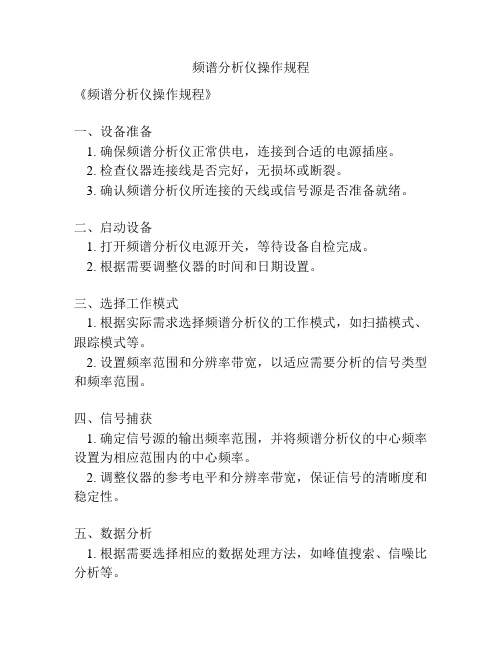
频谱分析仪操作规程
《频谱分析仪操作规程》
一、设备准备
1. 确保频谱分析仪正常供电,连接到合适的电源插座。
2. 检查仪器连接线是否完好,无损坏或断裂。
3. 确认频谱分析仪所连接的天线或信号源是否准备就绪。
二、启动设备
1. 打开频谱分析仪电源开关,等待设备自检完成。
2. 根据需要调整仪器的时间和日期设置。
三、选择工作模式
1. 根据实际需求选择频谱分析仪的工作模式,如扫描模式、跟踪模式等。
2. 设置频率范围和分辨率带宽,以适应需要分析的信号类型和频率范围。
四、信号捕获
1. 确定信号源的输出频率范围,并将频谱分析仪的中心频率设置为相应范围内的中心频率。
2. 调整仪器的参考电平和分辨率带宽,保证信号的清晰度和稳定性。
五、数据分析
1. 根据需要选择相应的数据处理方法,如峰值搜索、信噪比分析等。
2. 通过频谱分析仪显示屏或连接到电脑上的软件进行数据分析和结果查看。
六、设备关闭
1. 结束使用频谱分析仪后,先关闭信号源或天线连接,然后关闭频谱分析仪电源开关。
2. 将设备连接线插头从电源插座上拔出。
七、设备维护
1. 定期对频谱分析仪进行清洁和保养,保持设备的外观整洁和内部通风畅通。
2. 注意防潮、防尘和防震,避免设备受到不必要的损坏。
以上就是频谱分析仪的基本操作规程,希望用户在实际使用中能够按照规程要求正确操作设备,确保数据采集和分析的准确性和可靠性。
频谱仪使用方法详解
一、连接设备
1将频谱仪的电源线插入到电源插座,确保电源稳定可靠。
2.将频谱仪的测试天线连接到频谱仪的对应接口,一般常见的接口
为BNC连接器。
3.将频谱仪与其他设备的连接线连接好,例如与计算机的连接线、
遥控器的连接线等。
二、开机
1.打开频谱仪的电源开关,等待频谱仪进入正常工作状态。
2.调整频谱仪的各项参数,例如频率、带宽、分辨率等。
三、设置参数
1.根据测试需求,设置对应的参数,例如测试频率、扫宽、分辨率
等。
2.根据测试需求,选择对应的测试模式,例如频域模式、时域模式
等。
3.根据测试需求,设置对应的参考电平、耦合方式等参数。
四、测量信号
1.将测试天线放置在待测设备附近,确保能够接收到待测设备的信
号。
2.在频谱仪上观察信号的频谱图,根据信号的特征进行分析和判断。
3.根据测试需求,记录对应的测试数据,例如频率、电平等。
五、关机
1.关闭频谱仪的电源开关,断开电源线。
2.将测试天线和连接线整理好,以便下次使用。
在使用频谱仪的过程中,需要注意以下事项:
1.避免将频谱仪放置在高温、高湿、多尘、强磁场等环境中。
2.注意保持测试天线的清洁和稳定,避免测试结果的误差。
3.在测试过程中,避免对测试环境进行电磁干扰等影响。
4.在使用频谱仪前,请仔细阅读说明书,了解频谱仪的使用方法和
注意事项。
5,若遇到测试问题,可以联系专业人员进行咨询和解决。
频谱分析仪操作流程频谱分析仪是一种用于测量和分析信号频谱特性的仪器。
它能够帮助工程师们深入了解信号的频域特性,从而在电子通信、音频处理、无线电、无线电频段研究等领域中发挥重要作用。
本文将介绍频谱分析仪的基本操作流程,帮助读者快速上手。
1. 连接设备首先,确保频谱分析仪和待测信号源正确连接。
通过信号源输出端口与频谱分析仪的输入端口相连接,使用合适的连接线缆确保稳定可靠的信号传输。
同时,检查电源线是否连接正常。
2. 打开频谱分析仪通过按下电源按钮开启频谱分析仪。
在启动过程中,仪器会进行自检,并显示相关启动信息。
确保仪器运行正常后,等待进入工作状态。
3. 设置参数根据实际需求,设置频谱分析仪的参数。
这些参数可能包括中心频率、带宽、时钟速率、分析窗口类型等。
根据待测信号的特点,调整参数以获取所需的测试结果。
4. 选择测量模式在频谱分析仪的菜单系统中选择合适的测量模式。
常见的测量模式包括实时模式和扫描模式。
实时模式能够提供连续的频谱显示,适用于对动态信号进行实时观测。
扫描模式则能够根据特定的扫描范围获取更详细的频谱信息。
5. 开始测量确定测量模式后,点击“开始”按钮或按下相应的测量快捷键,开始进行频谱分析。
频谱分析仪会对输入信号进行采样和处理,并显示频谱结果。
根据实际需要可能需要等待一些时间来获取准确的测量数据。
6. 数据解读分析仪显示的频谱图将提供信号的频域信息。
读取并分析频谱图上的曲线、峰值、幅度等信息,对信号特征进行辨识和理解。
理解频谱图可以帮助识别信号中的峰值、杂散、干扰等。
7. 归档和报告将所测得的频谱数据归档并生成报告。
可以将数据保存到电脑硬盘或其他存储介质中,以备后续分析和复查。
同时,根据实际需要,可以生成图表、图像或报告,用于数据展示和共享。
8. 断开连接和关闭仪器在测量结束后,先断开频谱分析仪与信号源之间的连接,然后关闭仪器。
注意遵循正确的操作顺序,避免损坏设备。
以上即为频谱分析仪的基本操作流程。
频谱分析仪操作指南目录频谱分析仪操作指南 (1)第一节仪表板描述 (1)一、前面板 (1)二、后面板(略) (6)第二节基本操作 (6)一、菜单操作和数据输入 (6)二、显示频谱和操作标记 (9)三、测试窗口和显示线 (12)四、利用横轴测试频率 (16)五、自动调整 (19)七、UNCAL信息 (22)第三节菜单功能描述 (24)频谱分析仪操作指南第一节仪表板描述一、前面板这部分包括前面控制板详细的视图、按键解释和显示在那些图片上的连接器,这可从频谱仪的前部面板看到,共分为九个部分,如下所述:1、显示部分23、软盘驱动部分4、MEASUREMENT 部分1 24 □5STOP65、DATA 部分表格2-1单位键设置6、MARKER部分2 47、 CONTROL 部分1 68、SYSTEM 部分□ REMOTE1 PRESET□ SHIFT3 49、混杂的部分10、屏幕注释312图1屏幕注释二、后面板(略)第二节基本操作一、菜单操作和数据输入用面板按键和选项去操作频谱分析仪。
使用面板键时,一个常见的菜单会显示在屏幕的右边。
但是,有一些键没有相关的软菜单,如AUTO TUNE和COPY键。
每菜单选项与功能键一一对应。
选择一个菜单,需要按相应的功能键。
在一些情形中,按功能键显示附加选项。
下面的例子指出了仪表板和软按键功能的多少。
1、选择菜单按LEVEL键显示用于安装测试的菜单。
参考线值显示在活动区域中,电平菜单显示在屏幕的右边,显示如下ATT AUTO/MNLdB/divLinearUnitsRef Offset ON/OFF2、输入数据当一个值显示在激活区时,你可利用数字键、步进键或数据旋钮改变它。
●利用数字键输入数据可利用下面的键输入数据:数字键(0到9),小数点键,和退格(BK SP)或减号(-)键。
如果你使用数字键时出错,你可用退格(BK SP)键删除最近输入的数字。
如果你没有输入任何数据,按BK SP键输入一个减号(-)。
频谱仪基本使用方法频谱仪是一种用于测量信号频谱的仪器,广泛应用于无线通信、音频、视频、雷达等领域。
本文将介绍频谱仪的基本使用方法,包括设置测量参数、观察信号频谱、分析信号特征等。
一、设置测量参数1.首先,插入电源线并打开频谱仪的开关。
2.设置中心频率:通过旋转频谱仪上的中心频率控制按钮,可以设置要观察的信号所在的中心频率。
3.设置带宽:使用带宽控制按钮可以设置频谱仪的测量带宽。
带宽越大,可以显示的频率范围越广。
4.设置扫描时间:通过扫描时间设置按钮可以设置频谱仪的扫描时间。
较长的扫描时间可以更好地显示信号的频谱特征。
5.设置参考电平:参考电平是用来调整频谱仪的显示范围的。
通过参考电平控制按钮可以调整信号的显示幅度。
二、观察信号频谱1.连接输入信号:将要测量的信号源与频谱仪的输入端口连接。
2.使频谱仪进入扫描模式:按下开始扫描按钮使频谱仪进入扫描模式,开始对输入信号进行测量。
3.观察频谱显示:在频谱仪的显示屏上,可以看到输入信号的频谱特征图。
频谱图一般以频率为横坐标,幅度为纵坐标显示。
4.调整显示参数:可以根据需要调整频谱仪的显示参数,如中心频率、带宽、参考电平等,以便更好地展示信号的频谱特征。
三、分析信号特征1.寻找信号峰值:在频谱显示图上,可以通过观察峰值点来查找信号的频率分布情况。
峰值一般表示信号的主要频率分量。
2.计算信号带宽:可以通过测量频谱图上信号的半功率带宽来计算信号的带宽。
半功率带宽是指信号功率下降到峰值功率的一半时的频率范围。
3.分析信号幅度:通过观察信号在频谱图上的幅度,可以了解信号的强弱情况。
信号幅度一般在频谱图上以颜色深浅表示,颜色越深表示信号越强。
4.检测杂散和谐波:利用频谱仪可以监测杂散和谐波的频率和幅度,以便进行相关的干扰分析和调整。
四、其他常用功能1.记录和保存数据:一些频谱仪具有数据记录和保存功能,可以将测量的频谱数据保存到内存或外部存储设备中,方便后续分析和比较。